1. 低電力モードを有効にする
Apple Watchの低電力モードをオンにすると、センサー(心臓センサー、加速度計など)とWi-Fi接続を制限しながら、Always On Displayをオフにするので、バッテリーの消費を抑えることができます。
Watchアプリから「ワークアウト」→「低電力モード」でオンにしてください。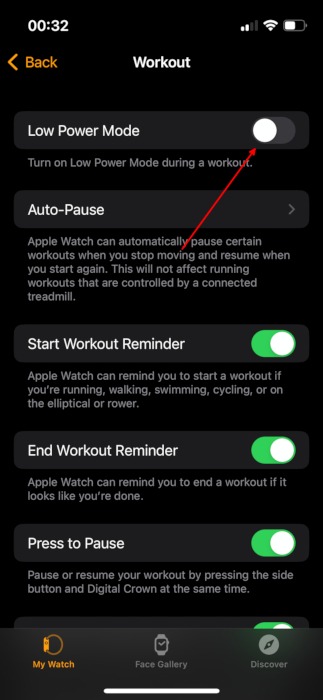 注意:この機能はiPhoneからも有効にできますが、Apple Watchでワークアウトを始めようとするときだけです。
注意:この機能はiPhoneからも有効にできますが、Apple Watchでワークアウトを始めようとするときだけです。
2. リストレイズ時のウェイクスクリーンを無効にする
腕を動かしたときにApple Watchの画面が誤って起動してしまい、その過程で貴重なバッテリー残量を消費してしまうことがあります。Apple Watchのバッテリーを最大限に活用するには、「手首上げ時に画面を起こす」機能を無効にして、画面をタップしたり、デジタルクラウンを押したり、デジタルクラウンを回したりして意図的に起こすまで、Apple Watchの画面がスリープモードのままであるようにするのが一番よい方法です。
- Apple Watchの「設定」にアクセスします。
- スクロールダウンして、“ディスプレイと明るさ “をタップします。
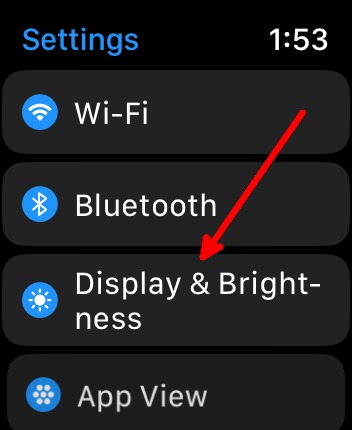 3. Wake」セクションまでスクロールダウンし、「Wake Screen on Wrist Raise」横のスイッチをタップして無効にします。
3. Wake」セクションまでスクロールダウンし、「Wake Screen on Wrist Raise」横のスイッチをタップして無効にします。
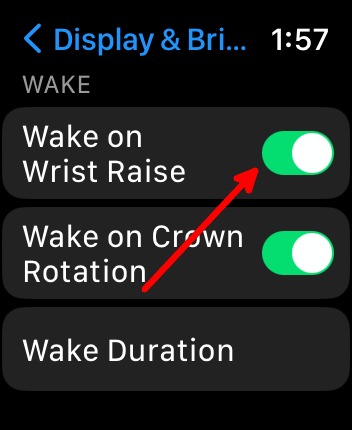 iPhoneのWatchアプリで「リストレイズ時のウェイクスクリーン」を無効にすることもできます。
iPhoneのWatchアプリで「リストレイズ時のウェイクスクリーン」を無効にすることもできます。
- Watchアプリで、“ディスプレイと明るさ “に移動します。
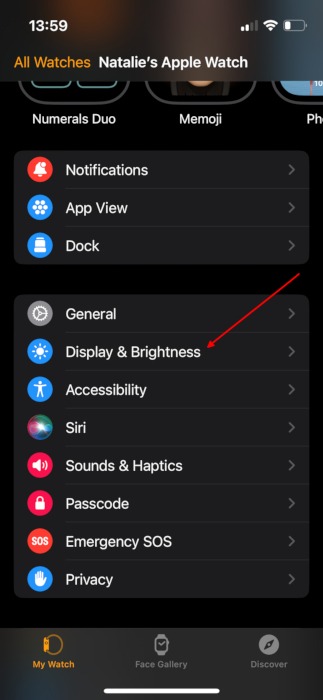 2. Wake」の項目で、「Wake Screen on Wrist Raise」の横のスイッチをタップして無効にします。
2. Wake」の項目で、「Wake Screen on Wrist Raise」の横のスイッチをタップして無効にします。
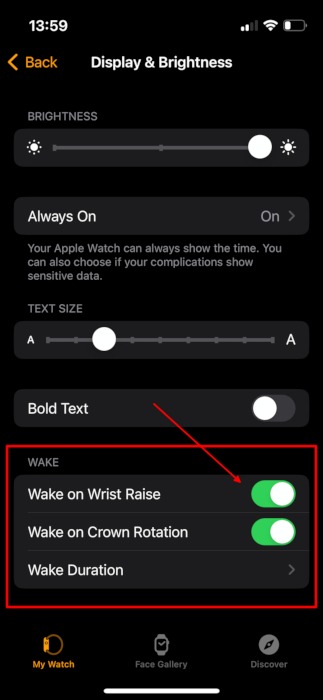 Apple Watchに通知が来ない?これを解決するためにできることをいくつか紹介します。
Apple Watchに通知が来ない?これを解決するためにできることをいくつか紹介します。
3. 常にオン」をオフにする
Apple Watch Series 5以上(SEを除く)では、時刻などを表示するためにディスプレイをオンにしたままにすることができます。画面が常にオンになっているため、より多くのバッテリーが消費されます。近くに充電コンセントがない場合は、理想的ではありません。
注意:「常にオンにしてリストアップで画面を起こす」をオフにしている場合、画面を起こすには、ディスプレイをタップするか、デジタルクラウンを押すか、デジタルクラウンを回転させる必要があります。
- Apple Watchの「設定」→「ディスプレイと明るさ」に進みます。
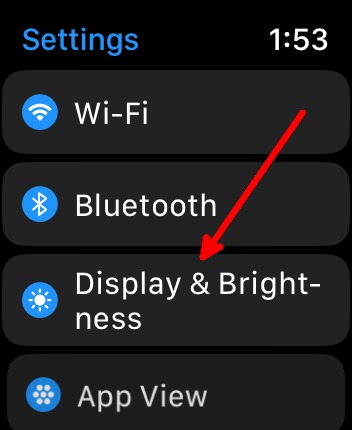 2. “常にオン “を探してタップします。
2. “常にオン “を探してタップします。
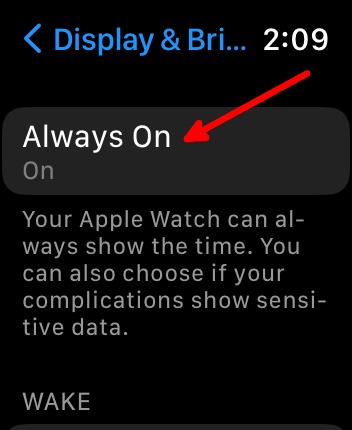 3. Always On」の横にあるスイッチをタップして、「Always On」をオフにします。
3. Always On」の横にあるスイッチをタップして、「Always On」をオフにします。
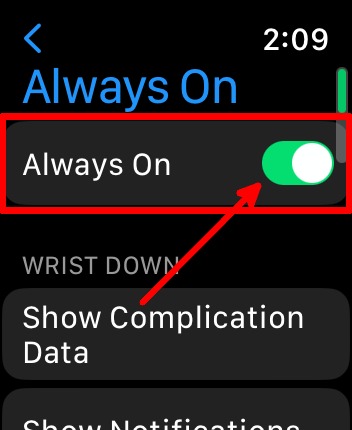 iPhoneでも変更することができます。
iPhoneでも変更することができます。
- Watchアプリの「設定」→「ディスプレイと明るさ」を開きます。
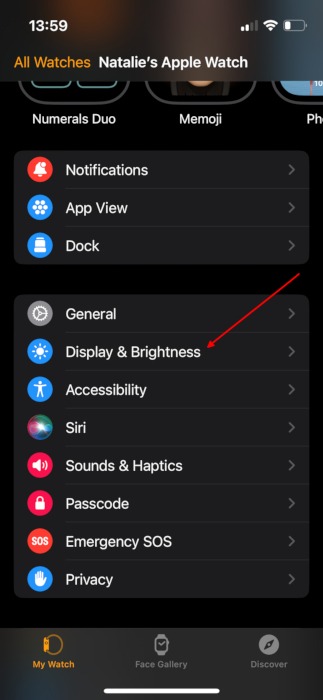 2. “常にオン “をタップします。
2. “常にオン “をタップします。
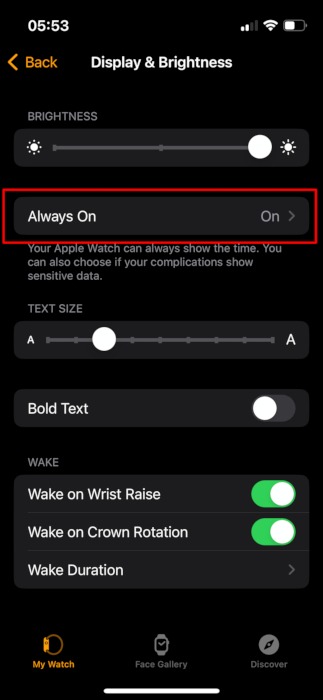 3. Always On “横のスイッチを押して、機能を無効にします。
3. Always On “横のスイッチを押して、機能を無効にします。
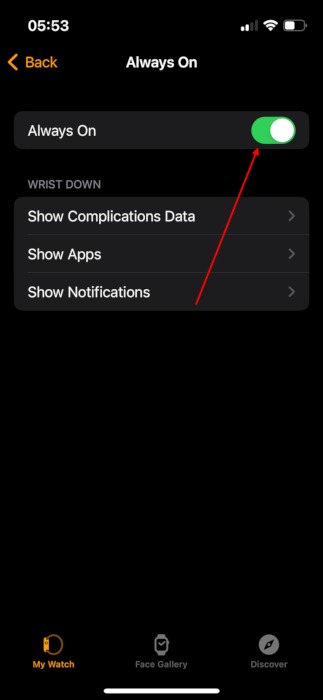 ヒント:Apple Watchを使って健康状態を記録する方法をご紹介します。
ヒント:Apple Watchを使って健康状態を記録する方法をご紹介します。
4. iPhoneのBluetoothを有効にしておく
Apple Watchは、iPhoneとの接続にBluetooth LEを使用しています。Bluetooth LEは、通常のBluetoothよりも消費電力が少なくなっています。この接続方法のほかに、Apple WatchはWi-Fiを使ってiPhoneに接続することもできますが、こちらはより多くの電力を消費します。Apple Watchのバッテリー消費を抑えたい場合は、iPhoneのBluetoothを有効にしておくと、より経済的な方法でiPhoneに接続することができます。
- モバイルデバイスのコントロールセンターを表示します。
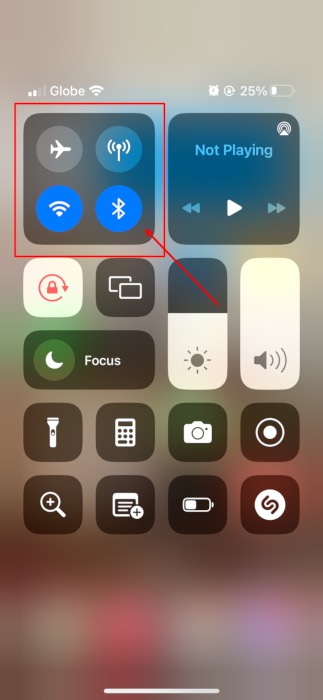 2. Bluetoothのアイコンをタップして有効にします。
2. Bluetoothのアイコンをタップして有効にします。
注意: アイコンは、有効になると青色に、翌日まで無効になると白色に、手動でオンにするまで無効になると灰色になります。
5. 明るさを抑える
ディスプレイの輝度を下げることで、Apple Watchのバッテリー消費量をさらに減らすことができます。
- Apple Watchの「設定」→「ディスプレイと明るさ」にアクセスします。
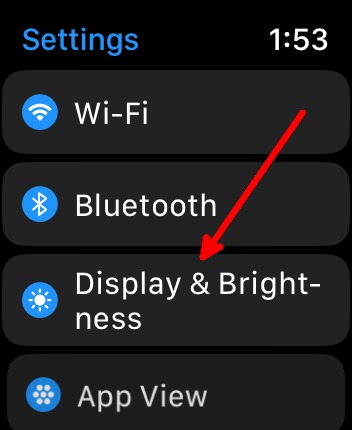 2. 外観」で、左側の太陽のアイコンをタップして、最も低い輝度レベルを選択します。
2. 外観」で、左側の太陽のアイコンをタップして、最も低い輝度レベルを選択します。
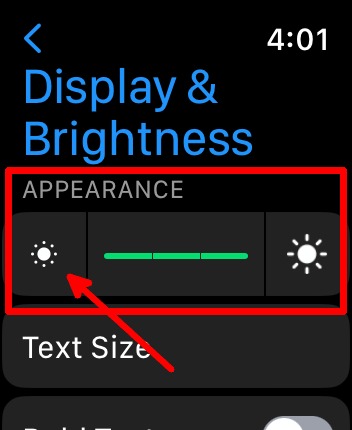 iPhoneの場合
iPhoneの場合
- Watchアプリを起動し、“ディスプレイと明るさ “に進みます。
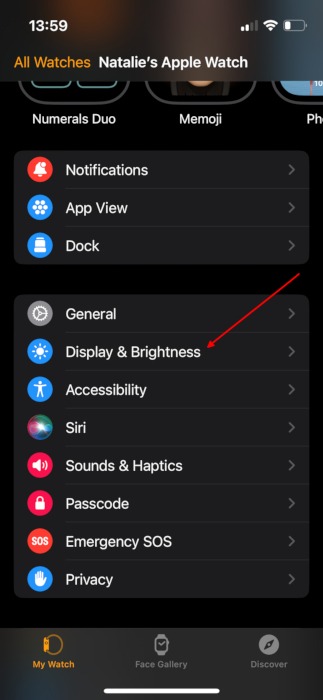 2. 明るさ」バーの左端にある白い丸をタップまたはドラッグして、最も低い輝度レベルを選びます。
2. 明るさ」バーの左端にある白い丸をタップまたはドラッグして、最も低い輝度レベルを選びます。
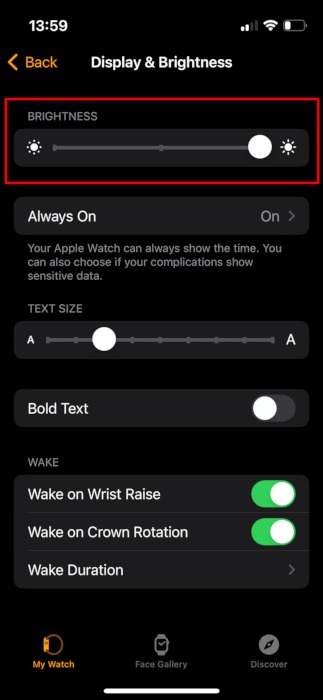 AndroidまたはiOSデバイスでChromeを使用していますか?モバイルブラウザでダークモードをオンにする方法は次のとおりです。
AndroidまたはiOSデバイスでChromeを使用していますか?モバイルブラウザでダークモードをオンにする方法は次のとおりです。
6. ダークウォッチフェイスを使用する
バッテリーを節約するもう一つの方法は、暗いウォッチフェイスを選ぶことです。このタイプのウォッチフェイスを使用すると、点灯するピクセルが少なくなるため、消費電力が少なくなります。
アプリの「マイフェイス」機能で、Watchに追加したウォッチフェイスを切り替えてみましょう。- デジタルクラウンを押すか、手のひらをApple Watchの画面に当てると、現在のウォッチフェイスが表示されます。
-
- ウォッチフェイスを長押しして、「マイフェイス」で左右にスワイプすると、暗いウォッチフェイスを選択できます。
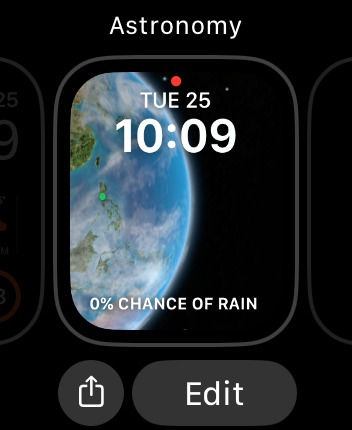 iPhoneの場合
iPhoneの場合
- Watchアプリで、“My Faces “の下にある使いたいウォッチフェイスをタップします。
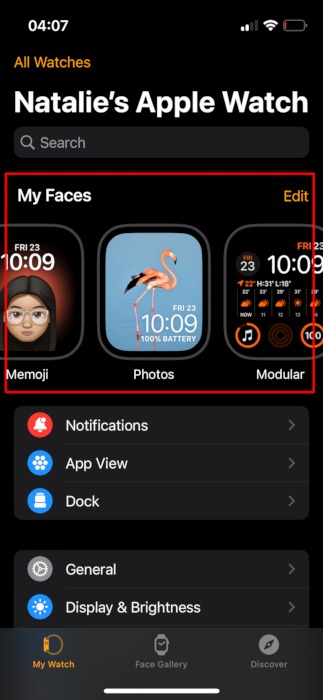 2. 下にスクロールして、“現在のウォッチフェイスに設定 “をタップします。
2. 下にスクロールして、“現在のウォッチフェイスに設定 “をタップします。
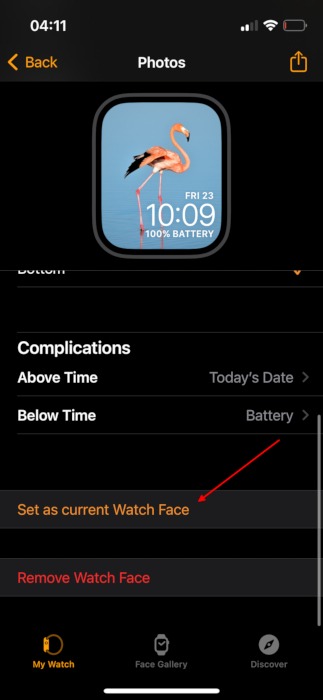 3.
3.
7. メディアの常時再生は避ける
対応するBluetoothデバイスを使ってApple Watchで音楽を聴くのは便利ですが、Apple Watchのバッテリー寿命が犠牲になります。セルラーのApple Watchであれば、Apple Watchにダウンロードされていない音楽もストリーミング再生できるため、さらに消費は大きくなります。
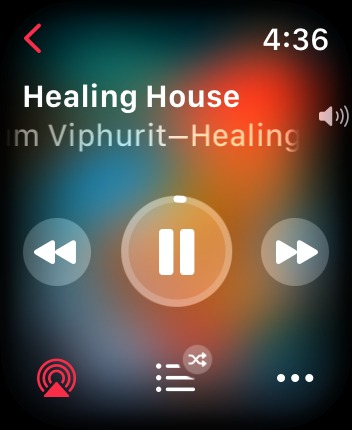 何時間も音楽を聴くなら、iPhoneを持参して、そこから音楽を再生することを強くおすすめします。Apple Watchのバッテリー残量が少なくなったときに充電できない場合、バッテリーを節約するために欠かせません。
何時間も音楽を聴くなら、iPhoneを持参して、そこから音楽を再生することを強くおすすめします。Apple Watchのバッテリー残量が少なくなったときに充電できない場合、バッテリーを節約するために欠かせません。
8. バックグラウンドアプリの更新を無効にする
Apple WatchのBackground App Refresh機能は、アプリが使用されていないときでも、アプリのアップデートや新しいコンテンツをチェックします。アプリはバックグラウンドで常に新しいコンテンツを取得するために更新されるので、これはバッテリーの電力を消費します。Apple Watchのバッテリーを最大限に活用するために、iPhoneだけでなくウェアラブル端末でもこの機能を無効にすることをお勧めします。
- Apple Watchの「設定」→「一般」にアクセスします。
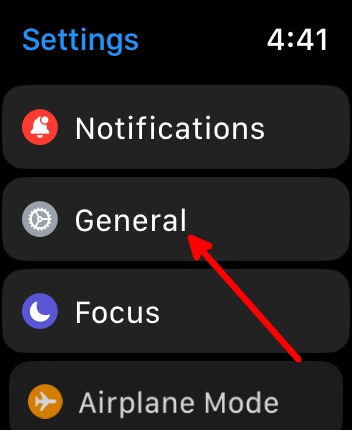 2. 下にスクロールして、“バックグラウンドアプリの更新 “を探します。それをタップしてください。
2. 下にスクロールして、“バックグラウンドアプリの更新 “を探します。それをタップしてください。
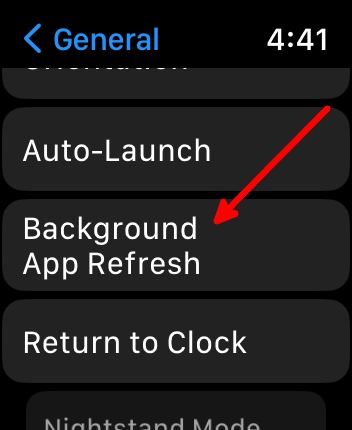 3. “Background App Refresh “画面で、スイッチをタップしてオフにします。
3. “Background App Refresh “画面で、スイッチをタップしてオフにします。
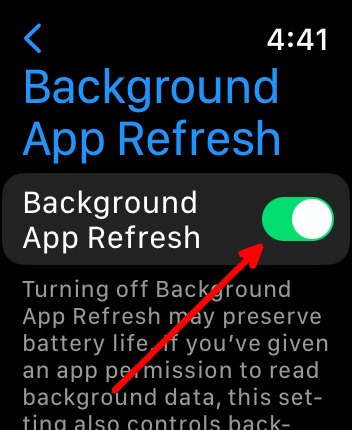 iPhoneの場合
iPhoneの場合
- Watchアプリを起動し、“一般 “に移動します。
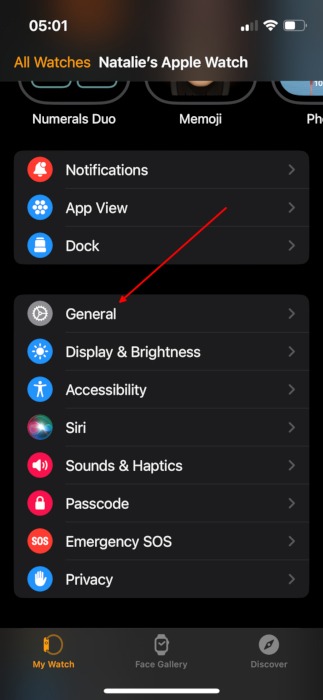 2. スクロールダウンして、“バックグラウンドアプリの更新 “をタップします。
2. スクロールダウンして、“バックグラウンドアプリの更新 “をタップします。
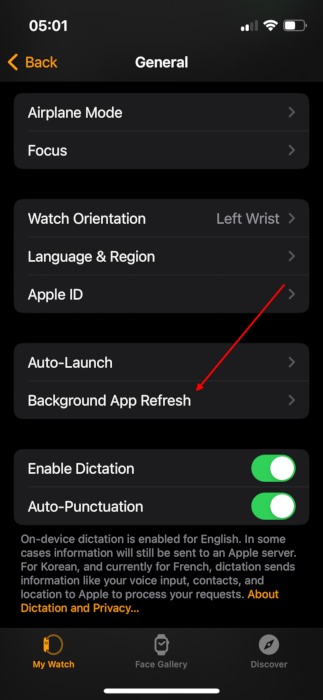 3. Background App Refresh “の横のスイッチをタップすると、すべてのアプリでこの機能を無効にすることができます。また、一部のアプリを無効にし、他のアプリを有効にしたままにすることもできます。
3. Background App Refresh “の横のスイッチをタップすると、すべてのアプリでこの機能を無効にすることができます。また、一部のアプリを無効にし、他のアプリを有効にしたままにすることもできます。
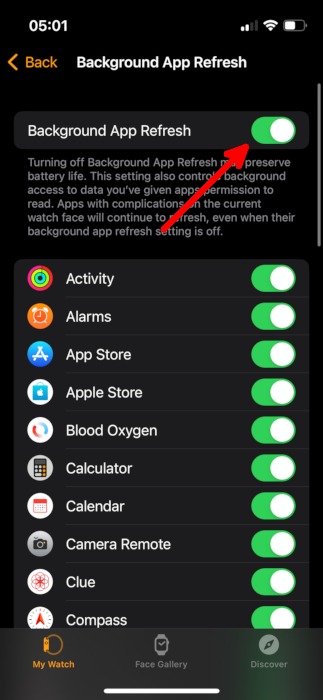
9. アプリでiPhoneミラーリングの設定を変更する
iPhone ミラーリングは、Apple Watch がカレンダー、メール、メッセージなどのアプリのコンテンツを同期することを可能にします。この機能を使えば、Apple Watchにもインストールされているこれらのアプリに、同じ通知やコンテンツが表示されます。
Apple Watchを装着しながら常にiPhoneを手にしている場合、この機能はむしろ冗長で、無駄にバッテリーを消費してしまいます。iPhoneのミラーリングを無効にしたり有効にしたりできるのは、Watchアプリだけです。- Watchアプリを起動します。
-
- iPhoneミラーリングの設定を変更したいアプリを下にスクロールしてタップします。
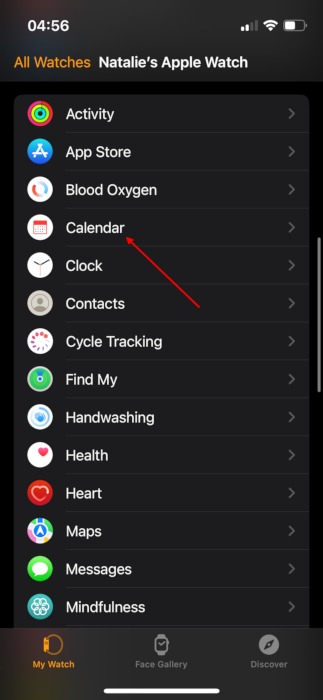 3. 通知」の下にある「カスタム」をタップし、通知とコンテンツミラーリングの設定を行います。他のアプリも手順は同じです。
3. 通知」の下にある「カスタム」をタップし、通知とコンテンツミラーリングの設定を行います。他のアプリも手順は同じです。
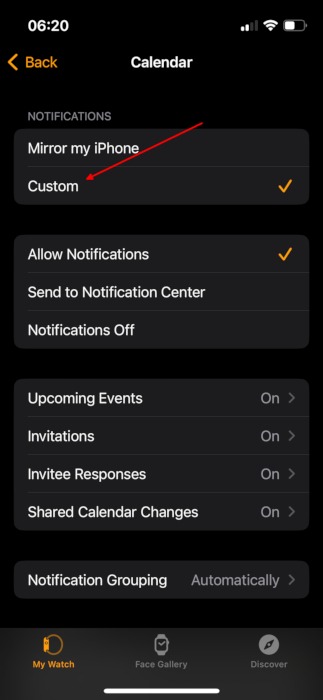 4. アプリ名の下にある次の “Mirror my iPhone “ボタンに移動し、“Custom “をタップします。用途に応じて設定を変更してください。
4. アプリ名の下にある次の “Mirror my iPhone “ボタンに移動し、“Custom “をタップします。用途に応じて設定を変更してください。
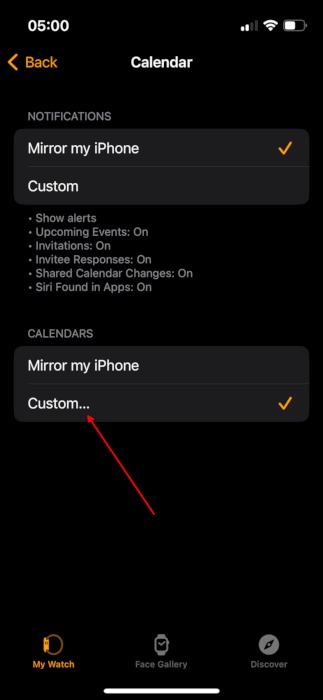
10. シアターモードを使う
シアターモードは、暗い環境にいるときや、会議や映画館のような妨害が嫌われる環境にいるときに有効にするとよいでしょう。また、通知が来なくなり、画面もオフになったままなので、バッテリーの節約にもなります。Apple Watchからシアターモードをオンにすることはできますが、iPhoneからはできません。
- コントロールセンターをひっぱり出します。
- シアターアイコンをタップして、シアターモードを有効にします。同じアイコンをタップすると無効になります。
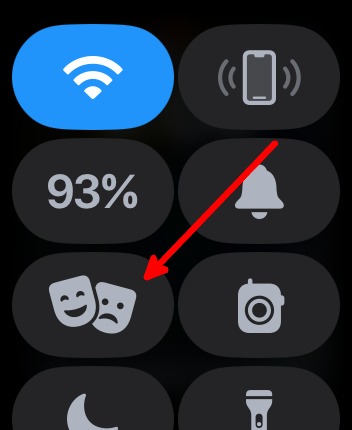 モバイルデバイスを常に使用していますか?スマートフォンを使用する際に目を保護する方法をご確認ください。
モバイルデバイスを常に使用していますか?スマートフォンを使用する際に目を保護する方法をご確認ください。
よくある質問
Apple Watchのバッテリーはどのくらいもちますか?
Appleによると、低電力モードを有効にしない場合、最新のApple Watch Ultraは最大36時間使用できるそうです。Series 7などの旧モデルをお使いの場合は、最大18時間バッテリーが持つはずです。これらの数値は、個人の使用パターンに応じて変化します。
パワーバンクやラップトップを使用してApple Watchを充電できますか?
近くに利用可能なコンセントがない場合は、USB Type-Cポートを備えたパワーバンクやノートパソコンを使ってApple Watchを充電してください。
Apple Watch のバッテリーを交換してもらうことはできますか?
AppleはApple Watchのバッテリー交換サービスやその他の修理を行っています。また、信頼できるサードパーティの修理プロバイダーからバッテリー交換サービスを受けることもできます。
画像クレジット:fancycrave1 via Pixabay. すべてのスクリーンショット:Natalie dela Vega